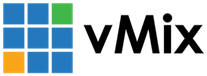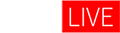文档
详情
音频插件功能允许在vMix的输入和输出中添加第三方音频插件。
vMix支持所有64位VST3音频插件。VST3是Steinberg的一个流行的音频插件标准,通常被DAW(数字音频工作站)软件使用。
安装语音插件
要安装音频插件,只需使用插件供应商提供的安装程序将其安装到计算机上。
一旦安装,它将自动出现在vMix中,不需要任何额外的配置。
添加音频插件到输入或输出总线
1. 通过单击vMix中间右侧的Audio Mixer选项卡来打开vMix中的Audio Mixer。
2. 输入:找到音频输入的混频器,点击齿轮图标,打开音频设置。对于音频总线:找到音频总线,如主,并单击齿轮图标打开音频设置。
3.点击Plugins选项卡,如下图所示:
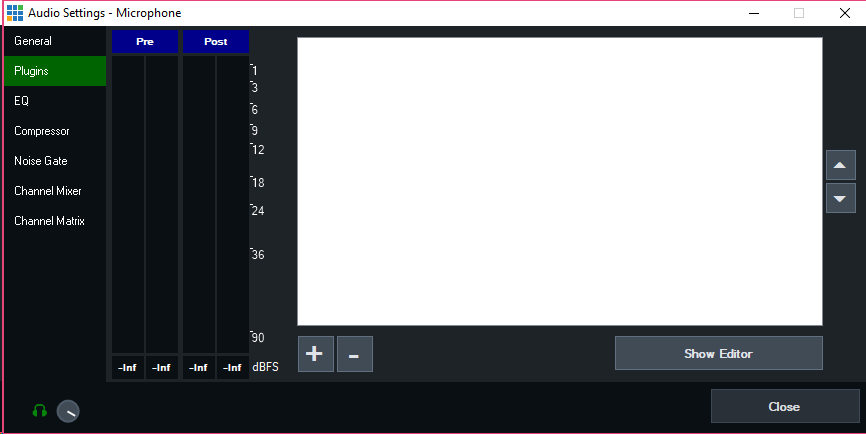
4. 单击 + 按钮以添加一个新插件。
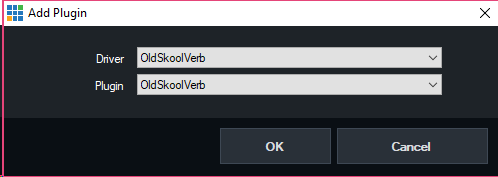
从“驱动程序和插件”下拉框中选择要添加的插件,然后单击“确定”。
这里有两个盒子,因为一些插件在一个插件集中可能有多个变体。
在上面的例子中,选择了免费的“OldSkoolVerb”插件,这是一个音频混响插件。
5. 一旦添加,插件将出现在列表中。要配置插件的设置,请单击显示编辑器。
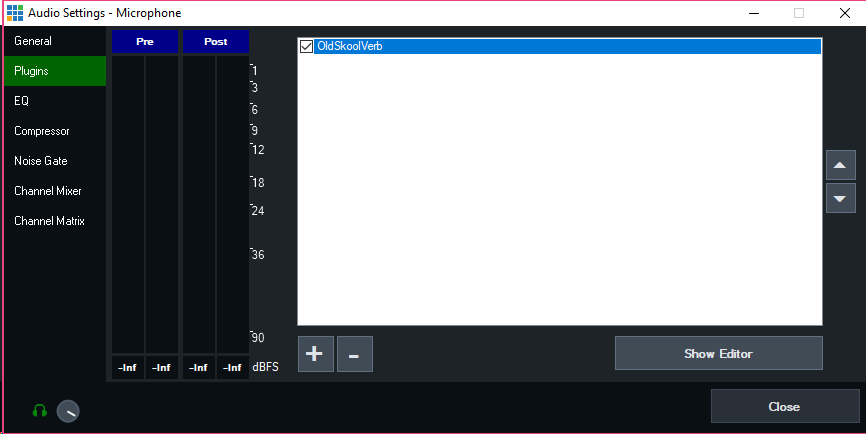
临时打开或关闭单个插件
列表中每个插件旁边的复选框可以用来打开或关闭该插件。
调整插件处理顺序
插件应用于音频的顺序,他们出现在列表从上到下。
列表右侧的两个箭头按钮可用于更改顺序。
新浪微博
关注@vMixchina

官方微信公众号
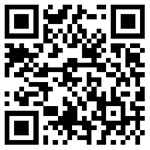
新浪微博
关注@vMixhd
官方微信公众号